Convertitore da 3GP in AVI, MP4, MP3 e Viceversa

Il formato 3GP è stato concepito soprattutto per i dispositivi mobili come i cellulari ed infatti è uno dei formati più utilizzati per registrare o vedere video sui telefonini. Il suo successo e, quindi, la sua diffusione ci mettono sicuramente davanti al problema di doverlo convertire in formati più accessibili come l’ avi o magari in formati antagonisti come l’ MP4 che è un altro formato molto utilizzato sui dispositivi mobili. Ma il 3gp può anche contenere solo audio e quindi sarebbe utile poterlo convertire anche nel famoso formato audio MP3.
Pensate ad esempio al caso in cui volete copiare il video registrato con il telefonino sul vostro computer. Per un ottima visualizzazione del filmato e per non avere problemi con i player che avete installato vi converrà convertirli nel formato avi. Oppure, viceversa, se avete un video sul vostro computer e volete trasferirlo sul vostro cellulare dovrete convertirlo prima nel formato 3GP. Lo stesso discorso vale nel caso in cui volete trasferire il video da un dispositivo mobile all’altro ma che utilizzano per i video l’uno il formato 3GP e l’altro il formato MP4.
Tutto questo per arrivare a dirvi che oggi vi presento quello che è, secondo il mio parere, il migliore convertitore per il formato 3GP, in grado di convertire da 3gp in avi, in mp4, in mp3 e viceversa. In sostanza, questo convertitore accetta qualsiasi formato video e riesce a convertirlo nei quattro formati nominati.
Altra utile funziona di questo convertitore 3GP è la possibilità di selezionare solo una porzione del video da convertire.
Inoltre, cosa molto importante, questo convertitore è gratis, efficiente e facilissimo da utilizzare. Adesso vi mostro dove scaricarlo e come usarlo.
Scaricare il convertitore 3GP
Il convertitore in questione si chiama Free 3GP Video Converter e potete scaricarlo gratuitamente cliccando sul link che segue:
Download | Free 3GP Video Converter
Il file da scaricare è di soli 5,7 Mb e una volta terminato il download potete procedere con l’installazione.
Installazione è semplice e veloce ma vi chiedo di prestare attenzione ad una finestra in particolare in cui vi viene chiesto di installare una inutile toolbar. Deselezionate, quindi, le tre voci che vi trovate e proseguite con l’installazione.
Come convertire da 3GP in AVI, MP4, MP3
Per lanciare il convertitore seguite il seguente percorso: Start > All Programs > DVDVideoSoft > Programs > Free 3GP Video Converter oppure cliccate sull’icona sul desktop del programma (se l’avete creata).
Ed ecco come si presenta la schermata di lavoro di Free 3GP Video Converter:
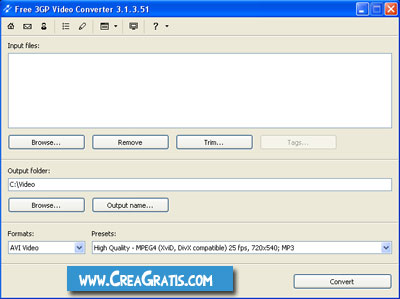
L’interfaccia è molto semplice ed intuitiva. Esaminiamo nei particolari i tre campi del convertitore:
Input files: questo è il primo campo che vi troviamo nella schermata e serve per caricare il video da covertire. Per farlo possiamo cliccare su Browse oppure trascinare il file video direttamente sulla parte bianca. Il tasto Remove serve ad eliminare un video inserito mentre il tasto Trim potete usarlo per selezionare una porzione di video in caso vogliamo convertire solo una parte del video che ci interessa. Una volta cliccato vi si aprirà una nuova finestra dove potrete selezionare la porzione di video aiutandovi con i tasti presenti come mostrato nella seguente finestra:
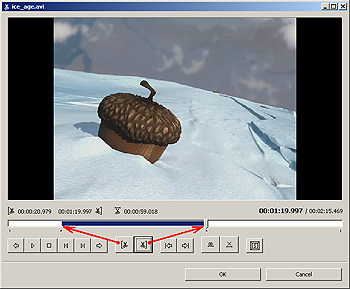
Fatto ciò cliccate su OK per tornare nella finestra iniziale di lavoro.
Output files è il campo dove dovrete scegliere il percorso dove volete che vengano salvati i video convertiti. Aiutatevi con il tasto Browse per selezionare il percorso e usate Output name se volete aggiungere delle informazioni aggiuntive al file dopo la conversione.
Formats e Presets servono a selezionare rispettivamente il formato nel quale convertire il video (3GP, AVI, MP4 e MP3) e la qualità del file. Se selezionare MP4 potrete scegliere su Presets anche il dispositivo a cui è destinato il file. Infatti vi sono presenti, in questo caso, tutti i tipi di iPod, Iphone e naturalmente il classico formato MP4.
Appena terminato di selezionare queste opzioni potete cominciare la conversione cliccando sul tasto Convert posizionato in basso a destra. Usare il programma in questione è più facile di quanto possa sembrare.
Utilizzate pure questo convertitore da 3GP in AVI, MP4, MP3 e viceversa e lasciatemi sapere cosa ne pensate lasciando un commento.
Altri convertitori video
- Convertitore per tutti i formati video
- Convertitore video in MP4 e viceversa
- Convertitore da AVI, MPEG, WMV, 3GP, MP4 in FLV o SWF
- Convertitore da FLV, MP4, AVI in 3GP
- Convertitore video per tablet
- Convertitore video semplice per Windows e Mac
